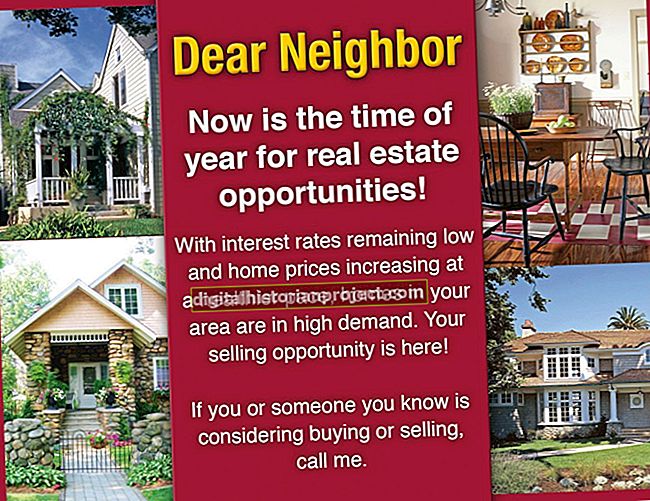Pinapayagan ka ng Microsoft Excel na mabilis na magdagdag ng mga porsyento sa isang serye ng mga numero nang hindi isinasagawa ang bawat pagkalkula sa pamamagitan ng kamay. Bilang isang halimbawa, maaari kang magkaroon ng isang listahan ng mga presyo ng pakyawan para sa mga item na ibinebenta mo sa isang tindahan. Upang umani ng kita mula sa pagbebenta, kailangan mong markahan ang presyo ng pakyawan sa isang tiyak na porsyento. Sa halip na manu-manong idagdag ang porsyento na ito sa bawat item, gagawa ka lamang ng isang formula at ilapat ito sa bawat item.
1
Buksan ang Microsoft Excel.
2
Ipasok ang porsyento na nais mong idagdag sa cell B1 at isama ang porsyento ng sign, na awtomatikong nai-format ang bilang bilang isang porsyento. Bilang isang halimbawa, maaari kang maglagay ng "50%" sa cell B1. Upang maiwasan ang pagkalito, ipasok ang "Markup Porsyento" sa cell A1, upang malaman mo ang numero sa B1 ang iyong markup.
3
Ilista ang mga halagang nais mong magdagdag ng isang porsyento sa haligi A, simula sa cell A2. Para sa mga halaga ng dolyar, awtomatikong i-format ng pagdaragdag ng dolyar na bilang ang pera. Bilang isang halimbawa, maaari mong ipasok ang "$ 20.00," "$ 10.75," "$ 15.25" at "$ 7.95" sa mga cell A2 hanggang A5.
4
Ipasok ang "= A2 * (1 + $ B $ 1)" sa cell B2 upang idagdag ang porsyento ng markup sa halaga.
5
I-hover ang iyong mouse pointer sa ibabang kaliwang sulok ng cell B2. Ang pointer ay magiging isang itim na plus sign. I-click at i-drag ang iyong mouse sa huling cell sa haligi B, na tumutugma sa huling data point sa haligi A. Kinokopya nito ang formula mula sa B2 hanggang sa natitirang mga napiling cell. Sa halimbawa, ang pag-drag mula B2 pababa sa B5 ay kopya ang formula sa apat na mga cell na iyon at awtomatikong isinasagawa ang mga kalkulasyon ng markup para sa bawat isa.